So verhindern Sie, dass WhatsApp Fotos im Jahr 2022 speichert
WhatsApp hat derzeit mehr als 1 Milliarden Nutzer, wo Menschen Nachrichten senden, Fotos, Videos, Orte und andere Dateien mit ihren Kontakten teilen.
Während die Leute lange die WhatsApp-App aus dem Play Store erhalten, Followts von Fotos von ihren Kontakten, suchen sie nach Möglichkeiten, WhatsApp daran zu hindern, Bilder in der Galerie zu speichern. Da es private oder andere persönliche Fotos geben könnte, die andere nicht sehen sollen, wenn Sie Ihr Telefon jemandem übergeben.
Ein Weg ist zu Verhindern Sie, dass WhatsApp Fotos und Videos automatisch herunterlädt Wenn ein Benutzer es jedoch auf WhatsApp anzeigt, wird es immer noch in der Galerie angezeigt. Um das zu vermeiden, können Sie sogar Verstecken Sie WhatsApp-Bilder aus der Galerie oder der Kamerarolle bei Android und iPhone.
Inhalt
Verhindern Sie, dass WhatsApp-Medien in der Kamerarolle gespeichert werden
Auf dem iPhone (Video)
- Tippen Sie in WhatsApp auf Einstellungen.
- Tippen Sie jetzt auf die Katzen Option und suchen Sie nach der In der Galerie speichern Feature.

- Tippen Sie nun auf Umschaltknopf um die Einstellung auszuschalten.
Dadurch wird verhindert, dass alle Bilder auf der Kamerarolle Ihres iPhones angezeigt werden.
Sie können sich auch dieses Video ansehen:
Auf Android (Video)
Führen Sie nach dem Aktualisieren der WhatsApp-App aus dem Play Store die folgenden Schritte aus.
Sie können entweder die Standardeinstellungen ändern, die auf alle Ihre WhatsApp-Chats angewendet werden, oder Sie können individuelle Einstellungen pro Chat festlegen.
Ändern Sie die Standardeinstellungen
- Tippen Sie in WhatsApp auf 3 Punkte und wählen Sie aus Account Einstellungen.
- Tippen Sie in den Einstellungen auf Katzen.
- Hier sollten Sie eine Option namens finden Mediensichtbarkeit. Dies ist standardmäßig aktiviert, aber Sie können es deaktivieren.

Ab sofort werden die empfangenen Medien ab alle Chats bleibt nur in WhatsApp und wird nicht in der Galerie deines Telefons angezeigt. Die Fotos und Videos, die früher empfangen wurden, als die Einstellung aktiviert war, werden gelöscht noch da sein und wird nur auf neu heruntergeladene Medien angewendet werden.
Es ist auch möglich, die Einstellung auf einer Chat-zu-Chat-Basis zu konfigurieren.
Legen Sie die Mediensichtbarkeit für einzelne Chats fest
Die oben festgelegte Option wird zur Standardeinstellung für alle Chats. Aber es gibt immer Ausnahmen. Möglicherweise möchten Sie Medien von bestimmten Kontakten in Ihrer Galerie anzeigen oder umgekehrt. Das kannst du auch. Hier ist wie.
- Wählen Sie in WhatsApp die Konversation des gewünschten Kontakts oder der gewünschten Gruppe aus.
- Tippen Sie oben auf den Namen, um zur Seite zu gelangen Kontakt-/Gruppeninfo Bildschirm.
- Tippen Sie hier auf Mediensichtbarkeit.
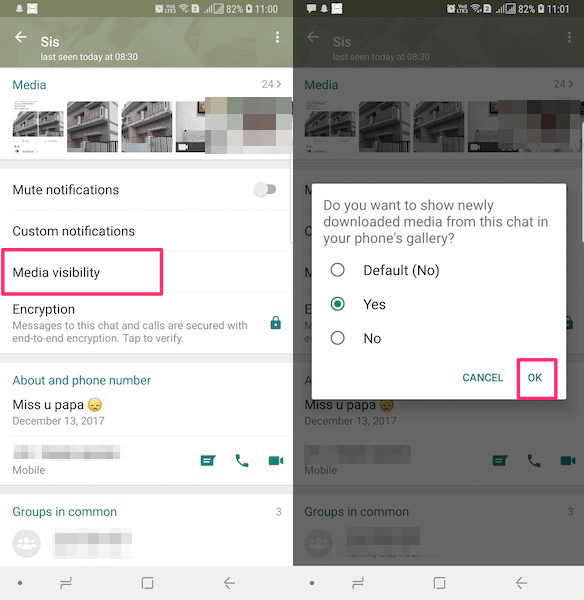
- Wählen Sie die gewünschte Option und tippen Sie auf OK um Änderungen zu speichern.
In ähnlicher Weise können Sie dies auch für andere Kontakte tun.
Wir erhalten alle Arten von Fotos und Videos auf WhatsApp, die es nicht verdienen, in der Galerie unseres Telefons zu sein, damit jeder sie sehen kann. Um sich darum zu kümmern, können Sie fortfahren und die verwenden Mediensichtbarkeit Feature.
Video
Sie können sich auch unser Video ansehen:
Verhindern Sie, dass WhatsApp Mediendateien automatisch speichert
Wie bereits erwähnt, können Sie mit WhatsApp auch verhindern, dass Bilder/Videos automatisch gespeichert werden. Wenn Sie diese Einstellung nicht kennen, haben wir hier die Schritte geteilt, um WhatsApp daran zu hindern, Fotos, Videos und andere Dateitypen auf Android und iPhone automatisch herunterzuladen.
Auf Android
- Gehen Sie in WhatsApp zu Account Einstellungen.
- Als nächstes tippen Sie auf Speicherung und Daten. Hier finden Sie unter den verschiedenen Optionen Auto-Download automatisch Abschnitt: Bei Verwendung mobiler Daten, Bei WLAN-Verbindung, Beim Roaming.

- Sie können verschiedene Optionen für jeden von ihnen separat einstellen. Lassen Sie uns vorerst auf tippen Bei Verwendung mobiler Daten.
- Deaktivieren Sie alle anderen Optionen außer Fotos.
- Tippen Sie auf OK um die Änderungen zu speichern.

Die Art der Medien, die Sie automatisch herunterladen möchten, liegt bei Ihnen. Sie können die Einstellungen nach Ihren Wünschen anpassen.
Ebenso können Sie das automatische Speichern verhindern, wenn Sie mit Wi-Fi verbunden sind und auch wenn Sie sich im Roaming befinden.
Lesen Sie auch: So erstellen Sie WhatsApp-Backups mit mobilen Daten anstelle von WLAN
Auf dem iPhone
- Gehen Sie in WhatsApp auf die Account Einstellungen Registerkarte unten rechts.
- Tippen Sie jetzt auf Speicherung und Daten.

- Unter dem Auto-Download automatisch Abschnitt können Sie die Einstellungen für die verschiedenen Dateitypen festlegen: Fotos, Audio, Videos, Dokumente.
Lassen Sie uns für dieses Tutorial auf tippen Fotos. - Um das zu stoppen automatisch herunterladen tippen Sie auf Nie.

Sie können dasselbe für andere Dateitypen tun.
Wenn Sie also das nächste Mal ein Foto oder Video erhalten, wird es erst heruntergeladen, wenn Sie darauf tippen, um den Download zu initialisieren.
Wenn Sie WhatsApp häufig zum Telefonieren verwenden, können Sie auch hier die Datennutzung senken. Folge den Schritten .
Und wenn Ihre WhatsApp-Benachrichtigungen nicht mehr funktionieren, lesen Sie unsere Anleitung darüber, wie man es repariert.
FAQs
Warum werden WhatsApp-Fotos in der Galerie angezeigt?
WhatsApp-Fotos werden in der Galerie angezeigt, weil Ihre WhatsApp-Einstellungen so eingestellt sind. Um es zu deaktivieren, gehen Sie zu Einstellungen > Speicher und Daten > Automatischer Download von Medien und deaktivieren Sie es.
Einpacken
Ich hoffe, die oben genannten Methoden haben geholfen Android- und iPhone-Benutzer können verhindern, dass WhatsApp Bilder in der Galerie oder in der Kamerarolle speichert oder deaktivieren Sie das automatische Herunterladen von Medien. Wenn Sie ein ähnliches Problem mit der Sicherung haben, lesen Sie unser Beitrag darüber, wie Sie die WhatsApp-Sicherung stoppen können.
Wenn Sie mehr Tipps und Tricks für WhatsApp erfahren möchten, lesen Sie weiter Dieser Beitrag. Und wenn Sie sich Sorgen um den Datenschutz machen, z. B. wer Ihren Zuletzt gesehen-Status sehen kann, Dieser Artikel Zeit und Geld sparen.
Wenn Sie beim Befolgen der obigen Schritte auf Probleme gestoßen sind, teilen Sie uns dies über die Kommentare mit.
Neueste Artikel